6 manieren - Hoe verloren / verwijderde / niet-opgeslagen pagina's herstellen Documenten Mac
"Ik startte een nieuw paginadocument op en voltooide mijn werk zonder het op te slaan. Ik weet niet zeker wat er is gebeurd, maar ik ben er vrij zeker van dat ik het document heb geminimaliseerd zonder te bewaren of titel, en nu is het weg Ik heb geprobeerd de pagina opnieuw te openen, maar deze wordt niet weergegeven. Ik gebruik de macOS High Sierra 10.13.Ik waardeer je hulp! Bedankt.
"Ik heb het document onlangs op de pagina verwerkt en ik had een kernelpanic.Ik herstartte Pages om verder te werken aan het document, en het is verdwenen! Is er Pages Documents recovery-software die Pages kan herstellen na de crash? '
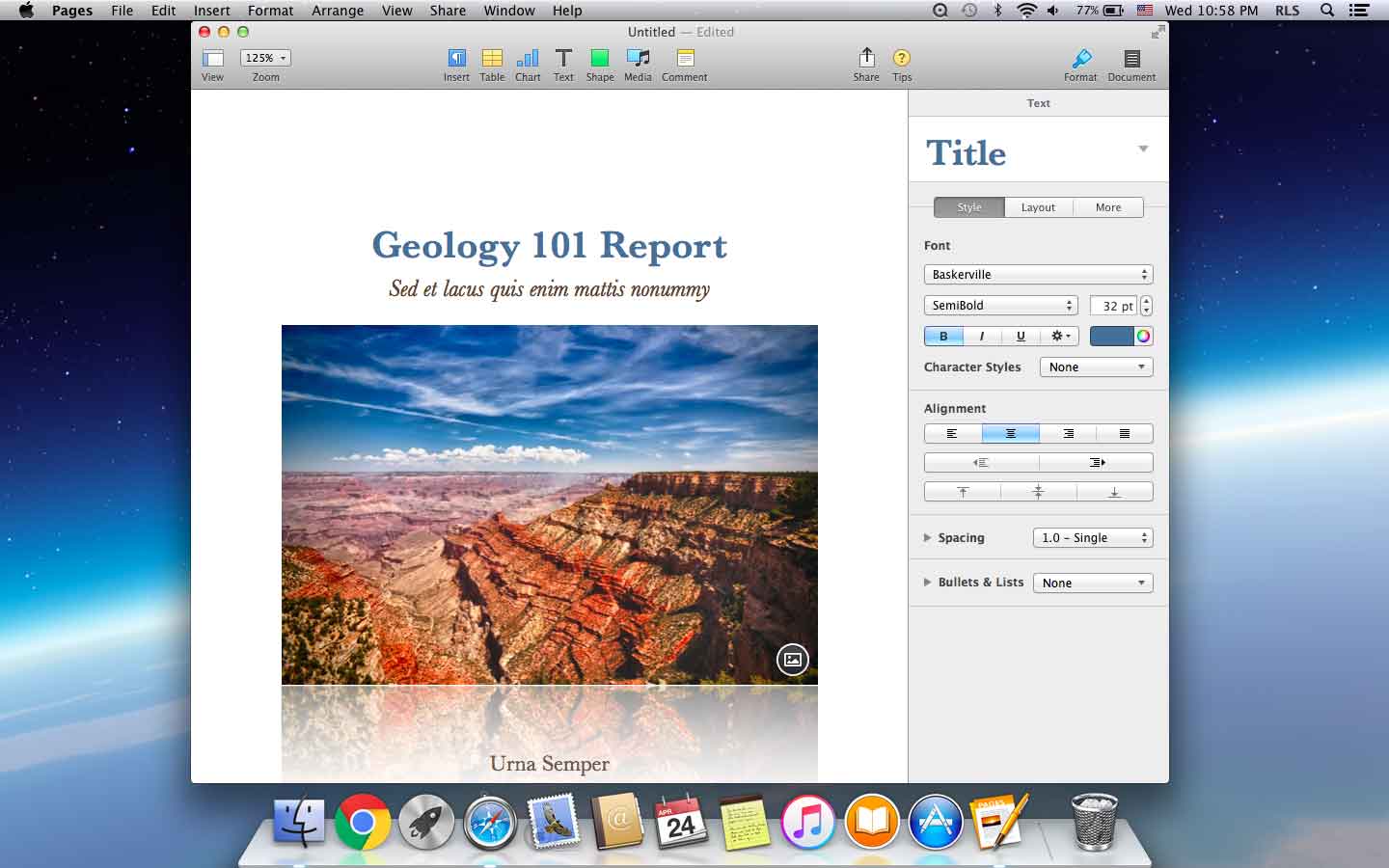
Methode 1: verwijderde pagina's herstellen Document van Mac-prullenbak
Als u de prullenbak niet leegt nadat u de Pages-documenten hebt verwijderd, kunt u het verwijderde paginadocument uit de prullenbak herstellen. Open de prullenbak om met de rechtermuisknop de Pages-documenten te vinden om de pagina's te herstellen.
Methode 2: Ga naar Finder om te zoeken naar het document voor niet-opgeslagen pagina's
Ga naar " Finder "> " Bestand "> " Zoeken " op uw Mac. Zoek ' Deze Mac ' en beperk de soort tot ' Document '. Klik op het tweede tabblad in het menu Beeld om de zoekresultaten weer te geven. Zoek uw niet-opgeslagen Pages-document op en sla het op op uw bureaublad of opslagapparaat.
Methode 3: Niet-opgeslagen pagina's documenten uit Temp-map ophalen
Ga naar " Toepassingen "> " Hulpprogramma's " en dubbelklik op " Terminal ". In Terminal, open $ TMPDIR en je wordt doorgestuurd naar de TMP-map die wordt gebruikt om bestanden tijdelijk te bewaren. Zoek in de map TMP naar de map met de naam " Tijdelijke items " en open deze. Zoek het Pages-document dat u niet in de geopende map hebt opgeslagen. Open vervolgens het document en sla het op een andere locatie op.
Methode 4: Niet-opgeslagen pagina's herstellen Documenten uit automatische opslagbestanden
Met Automatisch opslaan kan de toepassing automatisch het Pages-document opslaan waar de gebruiker aan werkt. Wanneer u in een document bewerkt, worden de wijzigingen automatisch opgeslagen. Het is super krachtig en Autosave wordt van kracht wanneer wijzigingen worden aangebracht. Ga naar een Pages-document zoeken. Open het met Pages. Vervolgens ziet u het document dat u zojuist hebt geopend en andere documenten die u in het venster hebt geopend of die niet zijn opgeslagen. Kies degene die je nodig hebt en herstel het.
Methode 5: Niet-opgeslagen pagina's documenten herstellen van tijdcomputer-back-up
Deze methode is afhankelijk van of u een back-up hebt gemaakt van de map waarin u Time Machine hebt gebruikt om Pages-documenten helemaal op te slaan. Als dat zo is, is dit mogelijk; zo niet, dan helpt Time Machine niet. Als we al een back-up van de map Pages-documenten hebben gemaakt, kunnen we de documenten Niet-opgeslagen pagina's als volgt ophalen. Start Time Machine, selecteer "backups" en kies "Pages documents", klik op "Restore" om uw verloren Pages-documenten te herstellen.
Methode 6: Herstel verloren / verwijderde pagina's Documenten met Mac Any Data Recovery Pro
Als u Time Machine niet hebt ingeschakeld, kunt u de Mac Any Data Recovery Pro-software gebruiken om verloren of verwijderde Pages-documenten te herstellen. Het biedt professionele oplossingen voor verschillende scenario's voor gegevensverlies op verschillende apparaten. Het kan Mac-harde schijven scannen en verwijderde / verloren pagina's / nummers / Keynote-documenten vinden op de Mac, evenals andere bestanden, waaronder e-mails, foto's, PDF-bestanden, Microsoft Office-bestanden, video's, audio, bestanden en meer. Het kan ook verloren Pages Documents / Numbers / Keynote-bestanden herstellen van USB-drives, externe harde schijven, kaartopslag en meer. Het kan zelfs verloren Pages / Numbers / Keynote-bestanden herstellen van gewiste / geformatteerde harde schijven.
Lost / Deleted Pages Documents
herstellenStappen voor het herstellen van verloren / verwijderde / niet-opgeslagen pagina's Documenten op Mac met Mac Any Data Recovery Pro
Stap 1: Selecteer " Document herstellen "
Schakel de onnodige bestandstypen uit, laat alleen de geselecteerde optie " Document herstellen " staan en klik vervolgens op " Starten " om verwijderde of verloren Pages-documenten op Mac te herstellen.

Stap 2: Selecteer het station dat moet worden gescand
Selecteer de opslagschijf waar u de Pages-documenten hebt verwijderd of verloren. Klik vervolgens op " Scannen ".

Stap 3: Mac Pages-documenten herstellen
Nadat de scan is voltooid, ziet u alle bestanden in het resultatenvenster. Zoek de pagina's Documenten die u nodig hebt en klik op " Herstellen " om de Notes op uw Mac op te slaan.


